Quente

AnyRec Screen Recorder
Melhor software de captura de vídeo e gravador de tela.
Download seguro
Os 13 principais softwares populares de captura de vídeo que você não deve perder!
A gravação de tela agora é um método popular e fácil de salvar suas memórias, informações, tutoriais em vídeo, chamadas de vídeo e sessões acadêmicas com mais facilidade. Além disso, o software de captura de vídeo agora é fácil de usar e permite gravar quase todas as atividades em seu computador.
Lista de guias
O melhor software de captura de vídeo para Windows/Mac que você deve conhecer Os 12 melhores softwares de captura de vídeo no Windows/Mac/Linux Perguntas frequentes sobre o melhor software de captura de vídeoO melhor software de captura de vídeo para Windows/Mac que você deve conhecer
Você está procurando um software de captura de vídeo gratuito que permita gravar toda a tela do computador, uma única janela ou uma área específica em tempo real? AnyRec Screen Recorder é perfeito para você! Este gravador de tela de vídeo gratuito oferece mais do que apenas alguns recursos; ele também permite que você faça coisas como tirar screenshots e gravar áudio e jogabilidade. Além disso, permite gravar sua tela sem deixar marca d'água. Então, instale este poderoso software de captura de vídeo agora e experimente a gravação sem problemas.

Três modos para capturar o vídeo, áudio ou jogabilidade facilmente.
Grave com a tela inteira, janela, região fixa ou tela personalizada.
Capture a tela, o som do sistema e sua voz ao mesmo tempo.
Personalize a taxa de quadros, a resolução e o formato do vídeo com alta qualidade.
100% Secure
100% Secure
Passos a seguir:
Passo 1.Para começar, baixe e instale o AnyRec Screen Recorder no seu dispositivo Windows ou Mac. Em seguida, abra o aplicativo e clique no botão “Gravador de Vídeo”.

Passo 2.Depois disso, você pode optar por capturar a tela inteira clicando no botão “Cheia”, ou pode clicar no botão “Personalizar” para personalizar o tamanho da tela. Depois, se quiser gravar sua webcam, clique no botão “Webcam”. Além disso, se quiser gravar o áudio, clique no botão “Som do Sistema” e nos botões “Microfone”. Agora clique no botão "REC" para começar a gravar a tela.

Etapa 3.O melhor software de captura de vídeo agora está gravando sua tela. Quando terminar, clique no botão "Parar". Finalmente, você pode primeiro revisar o vídeo gravado. Quando estiver satisfeito com o resultado, clique no botão "Salvar".

Os 12 melhores softwares de captura de vídeo no Windows/Mac/Linux
Além do melhor software de captura de vídeo fornecido acima, você também pode considerar o uso dos 12 gravadores de tela a seguir.
1. CamStudio (Windows)
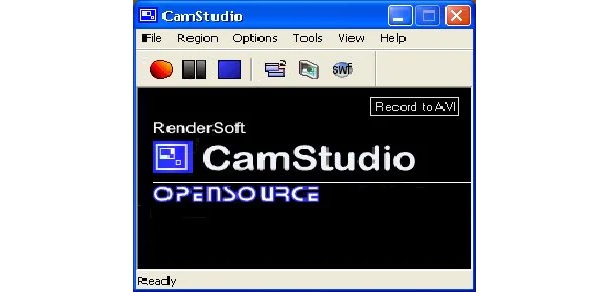
CamStudio é um programa gratuito de captura de vídeo que permite gravar sua tela e salvá-la em formato AVI. Este programa tem muitos recursos úteis que facilitarão sua vida. Ele vem com vários recursos úteis, incluindo gravação de tela de alta definição, compactação de vídeo e muito mais.
- Prós
- Está disponível para download gratuito no site oficial.
- Incrivelmente simples de usar para todos usarem.
- Contras
- CamStudio tem recursos de edição muito limitados.
2. Gravador de tela de sorvete (Windows)
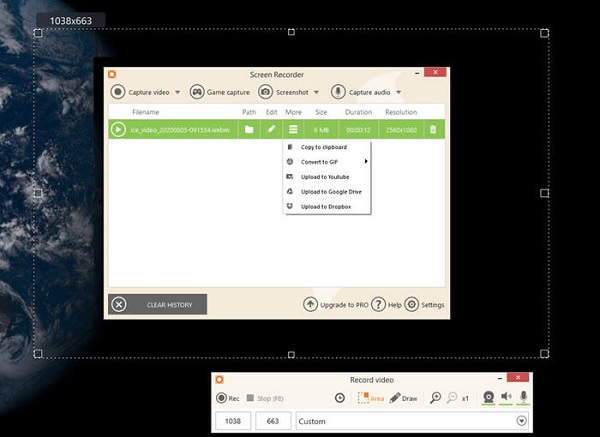
Gravador de tela Icecream é um software de captura de vídeo gratuito com uma variedade de recursos para atender às necessidades da maioria dos usuários. Além dos recursos de gravação padrão, o poder do software está em suas ferramentas, que incluem selecionar a qualidade de saída e optar por capturar uma parte da tela ou a tela inteira. Além disso, você também pode usar Dropbox, Google Drive e outros serviços para compartilhamento.
- Prós
- Capaz de gravar a tela, bem como a webcam.
- Texto, setas, compartilhamentos e muito mais podem ser adicionados aos vídeos.
- Contras
- Aparar o vídeo é a única coisa que você pode fazer.
- Seu vídeo terá uma marca d'água.
3. Câmera grátis (Windows)

O Free Cam (da iSpring) é um software de captura de vídeo gratuito para Windows que é básico e fácil de usar. Os usuários que desejam fazer palestras em vídeo profissionais, webinars e apresentações de e-learning devem usá-lo. Ele contém um pequeno conjunto de recursos que os usuários precisarão para fazer uma gravação de vídeo simples e profissional. Além disso, os usuários podem escolher uma área de gravação específica em sua tela, capturar o áudio do sistema e a voz do usuário, destacar o mouse e recortar e editar filmes com o Free Cam.
- Prós
- Há um recurso de redução de ruído nesta ferramenta.
- Ele permite que os usuários gravem vídeos sem marca d'água ou limite de tempo
- Contras
- A resolução é limitada a 720p.
- A gravação da webcam não é suportada.
4. OBS Studio (Windows/Mac/Linux)
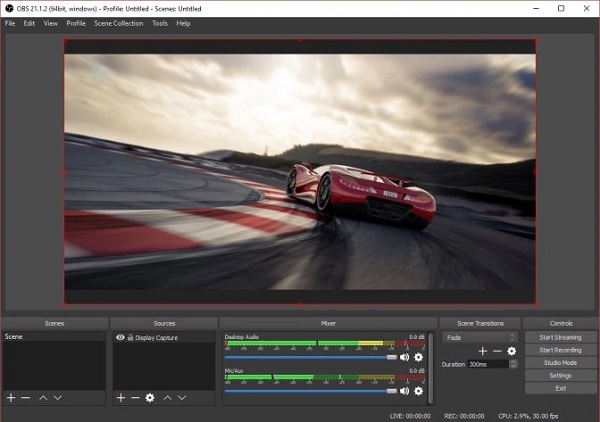
OBS Studio é um programa de captura e edição de vídeo de código aberto projetado para transmissão ao vivo. O programa foi desenvolvido para jogadores que gostam de fazer streaming de jogos e usar uma webcam. Ele pode capturar ou transmitir vídeo de várias fontes, como janelas individuais, janelas do navegador e sua webcam. Além disso, este software também pode capturar vídeo e áudio em tempo real de muitas fontes.
- Prós
- Otimização de jogos de streaming com suporte para plataformas de mainstreaming.
- Existem inúmeras fontes de gravação disponíveis.
- Contras
- Este aplicativo pode ser desconcertante para iniciantes.
- Para fornecer transmissão ao vivo, você precisará de um sistema de ponta.
5. Gravador SimpleScreen (Linux)
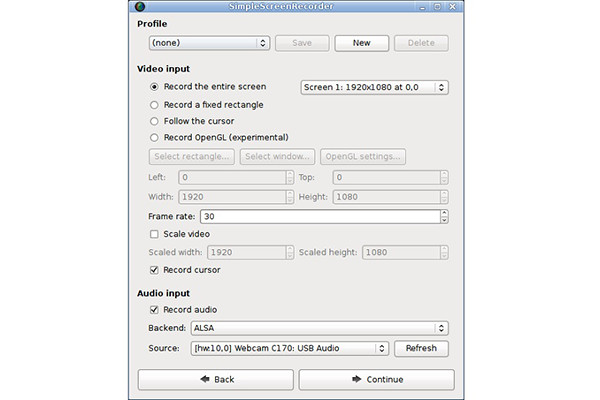
SimpleScreenRecorder é um software de captura de vídeo Linux que está disponível gratuitamente. Ele possui os recursos essenciais de qualquer gravador de tela, como gravar a tela inteira ou selecionar partes dela para gravar. O programa é simples de usar, com configurações padrão que se adequam à maioria dos usuários. Além disso, o SimpleScreenRecorder permite exportar dados em vários formatos.
- Prós
- Gravação OpenGL para videogames.
- A interface do usuário é geralmente simples de compreender.
- Contras
- Não é possível gravar imagens da câmera ou capturar capturas de tela.
6. TinyTake (Linux)
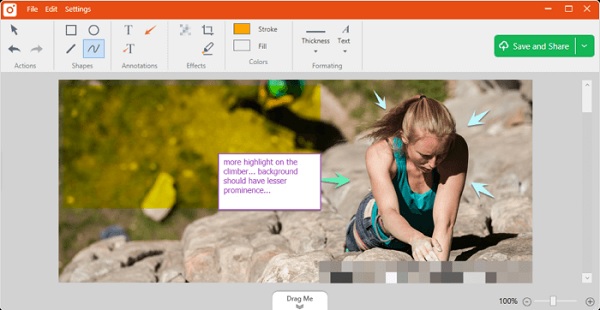
TinyTake é uma ferramenta útil Gravador de tela Linux do MangoApps que permite capturar imagens e filmes da tela, adicionar comentários e compartilhá-los com outras pessoas. Além disso, é um software de captura de vídeo com uma galeria em nuvem integrada para salvar e compartilhar vídeos no Windows e Mac.
- Prós
- O player de vídeo é compatível com dispositivos móveis.
- Ele permite o compartilhamento de arquivos em massa.
- Contras
- As opções de edição são limitadas.
7. QuickTime (Mac)
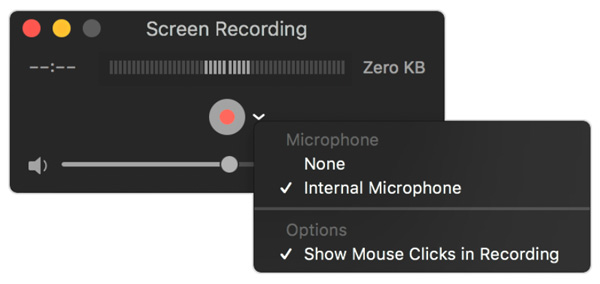
O reprodutor de mídia QuickTime também é um software gratuito de captura de vídeo que pode ajudá-lo. Este software possui uma interface de usuário simples que permite aos iniciantes gravar o que desejam rapidamente. Além disso, os usuários podem gravar sua câmera, tela do iPhone e áudio do computador ou microfone. Quando se trata de funcionalidade, o QuickTime é sem dúvida o melhor software gratuito para Mac.
- Prós
- Possui recursos básicos de edição, incluindo aparar, dividir, cortar e inverter.
- Exporte gravações para vários formatos, incluindo WMV, AVI, MKV e muito mais.
- Contras
- Não foi possível capturar o som interno do sistema.
8. gravarMeuDesktop (Linux)
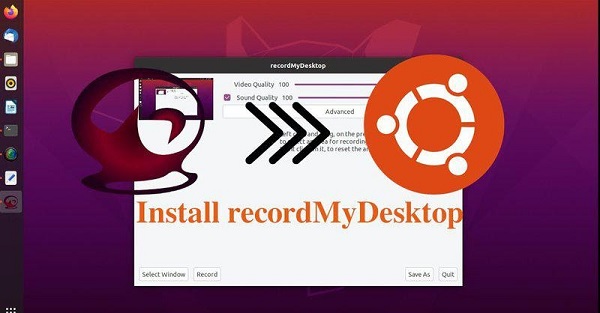
Para Linux, o recordMyDesktop é um software de captura de vídeo gratuito e de código aberto. Ele permite gravar a tela inteira, uma região específica ou uma única janela. A interface é simples de usar, com apenas algumas opções, como reduzir o tamanho do arquivo alterando a qualidade do vídeo e do áudio. recordMyDesktop permite gravação de vídeo ilimitada sem o uso de marcas d'água. No entanto, os usuários não podem editar ou recortar o vídeo de forma alguma.
- Prós
- Grave a tela inteira, janelas individuais ou uma região especificada.
- Não há marcas d'água e as imagens são gratuitas.
- Contras
- Não há ferramentas de edição disponíveis; a gravação não pode ser cortada ou alterada.
- Apenas armazena arquivos no formato OGV.
9. Camtasia (Windows/Mac)
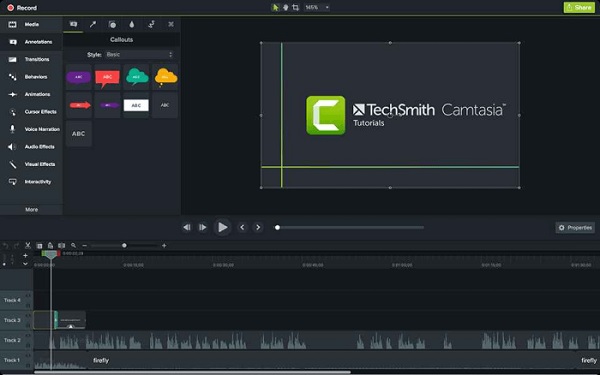
Camtasia é um dos famosos softwares de captura de vídeo e programas de edição no mercado hoje. Ele vem com temas e predefinições para ajudar na edição de vídeo. Os usuários também podem utilizar os recursos do software para criar quizzes e filmes interativos, ideais para palestras online e cursos em vídeo. Além disso, você pode fazer ajustes simples no vídeo, como reduzi-lo, adicionar áudio e adicionar texto, entre outras coisas. Os usuários podem exportar os filmes em vários formatos de arquivo ou publicá-los diretamente em seu site.
- Prós
- Possui um efeito sonoro e uma coleção de músicas isentas de royalties.
- Tem uma webcam embutida.
- Contras
- Um dos gravadores de tela mais caros do mercado.
10. Barra de jogos do Windows 10/11 (Windows)
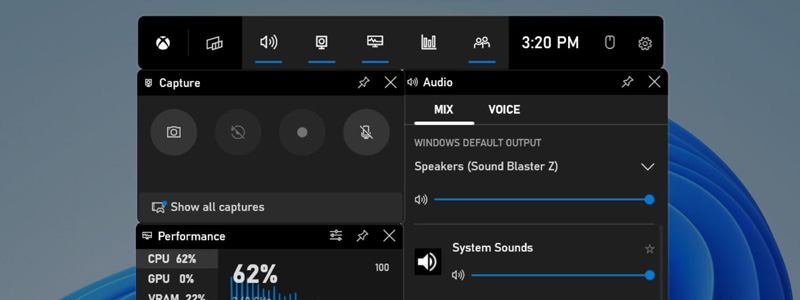
A Barra de Jogos do Windows é um recurso interno do Windows 10 que permite capturar capturas de tela e videoclipes enquanto joga ou usa outros aplicativos. É projetado principalmente para jogadores, mas também pode ser usado para outros fins. Portanto, se você precisa de uma funcionalidade mais avançada ou deseja capturar imagens de aplicativos executados em segundo plano, essa não é a melhor escolha.
- Prós
- Suporta vários formatos de arquivo, incluindo MP4 e GIF.
- Mostrar métricas de desempenho do sistema, como uso de CPU e GPU.
- Contras
- Funcionalidade limitada em comparação com software de captura de vídeo dedicado.
- Só pode capturar aplicativos em execução no modo de janela ou tela cheia.
11. Gravador de tela Movavi (Windows/Mac)
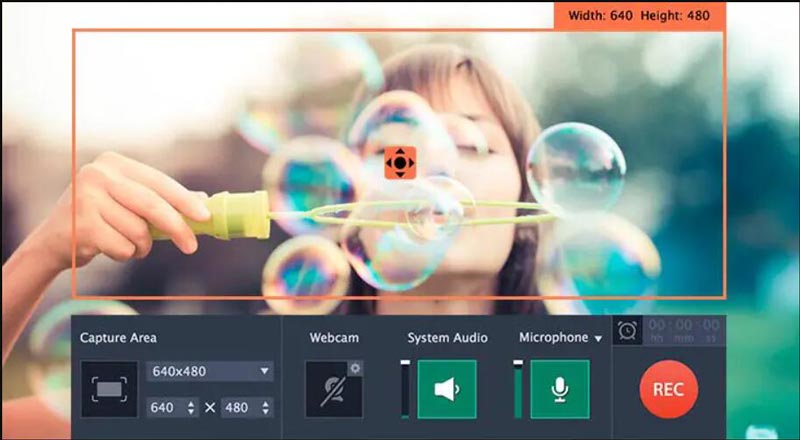
O Movavi Screen Recorder é um software de gravação de tela que permite gravar tudo o que acontece na tela do computador, incluindo jogos, apresentações, bate-papos por vídeo e muito mais. Está disponível para sistemas operacionais Windows e Mac e oferece uma variedade de recursos para ajudá-lo a criar gravações de tela de alta qualidade.
- Prós
- Mesclar vários clipes gravados em um vídeo.
- Grave o áudio do sistema e a entrada do microfone.
- Contras
- Suporte a formatos de vídeo limitados para saída de vídeo gravado.
12. Fraps (Windows)
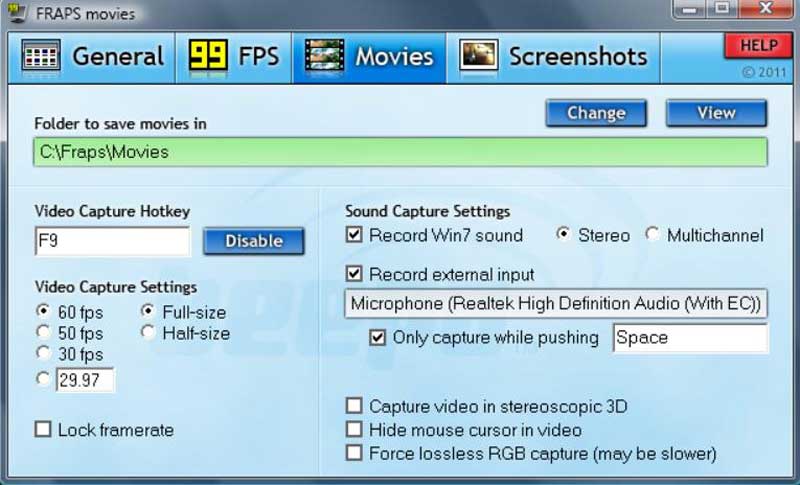
O Fraps é um software de gravação de tela popular que existe desde 1999. Ele foi projetado principalmente para gravar jogos, mas também pode ser usado para gravar qualquer coisa que esteja acontecendo na tela do seu computador. No entanto, sua falta de ferramentas de edição, opções de gravação limitadas e tamanhos de arquivo grandes podem torná-lo menos adequado para outros tipos de gravação de tela.
- Prós
- Grave até 120 quadros por segundo com gravações suaves e claras.
- Exibir um contador de quadros por segundo em tempo real durante a gravação.
- Contras
- Nenhuma ferramenta de edição após ou durante a gravação.
Perguntas frequentes sobre o melhor software de captura de vídeo
-
1. Qual software de captura de vídeo multiplataforma devo escolher?
Não há muitos softwares de gravação de tela para Windows/Mac/Linux. A ferramenta multiplataforma mais popular é o OBS. Mas você deve notar que é difícil de usar, especialmente para iniciantes.
-
2. Como gravar minha tela online?
Além do software de captura de vídeo para desktop, você pode usar o AnyRec Free Screen Recorder para capturar vídeos online sem baixar software. Você deve clicar no botão "Gravar", definir a área de gravação, clicar no botão "Microfone" e no botão "Alto-falante" se quiser gravar seu áudio. Em seguida, clique no botão "REC".
-
3. Qual é o melhor software de captura de vídeo para Windows?
Aqui estão as 5 principais opções do mercado que você pode usar livremente. Eles estão em ordem não cronológica. Você pode usar o adequado de acordo com sua necessidade.- Gravador de tela AnyRec- Tiny Take- Câmera grátis- Camtasia- Tear
Conclusão
Finalmente! Agora você pode capturar sua tela sem problemas. Temos certeza de que entre os dez melhores softwares de captura de vídeo, AnyRec Screen Recorder é a melhor opção. Ele irá ajudá-lo a gravar qualquer vídeo, áudio e jogabilidade em alta qualidade. Se você ainda tiver dúvidas, você pode nos enviar uma mensagem livremente.
100% Secure
100% Secure
